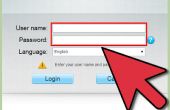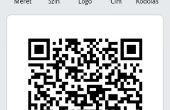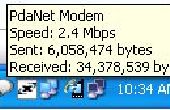Paso 2: Cambiar la contraseña de extensión
![]()
/ * Definiciones de estilos * / tabla. MsoNormalTable {mso-estilo-name: "Tabla Normal"; mso-tstyle-rowband-tamaño: 0; mso-tstyle-colband-tamaño: 0; mso-estilo-noshow:yes; mso-estilo-prioridad: 99; mso-estilo-qformat:yes; mso-estilo-parent: ""; mso-padding-alt: 0 cm 5.4pt 0 cm 5.4pt; mso-para-margen-top: 0 cm; mso-para-margen-derecha: 0 cm; mso-para-margen-abajo: 10.0pt; mso-para-margen-izquierdo: 0 cm; línea-altura: 115%; mso-paginación: viuda-huérfano; fuente-tamaño: 11.0pt; font-family: "Calibri", "sans-serif"; mso-ascii-font-familia: Calibri; mso-ascii-theme-font: minor-latin; mso-fareast-font-family: "Times New Roman"; mso-fareast-theme-font: minor-lejano Oriente; mso-hansi-fuente-familia: Calibri; mso-hansi-theme-font: minor-latin; mso-bidi-font-family: "Times New Roman"; mso-bidi-theme-font: minor-bidi;}
Tienes que acceder a la configuración avanzada del Router extensión haciendo clic en avanzadas, escriba el nombre de usuario que es admin entonces la contraseña también es admin por defecto, pero esto puede haber cambiado en el pasado si ya ha sido definido por el usuario.
Ahora es un buen momento para cambiar este nombre de usuario y contraseña a algo de su elección que es un poco más seguro yendo a sistema y luego la contraseña de administrador y aplicar la nueva configuración.
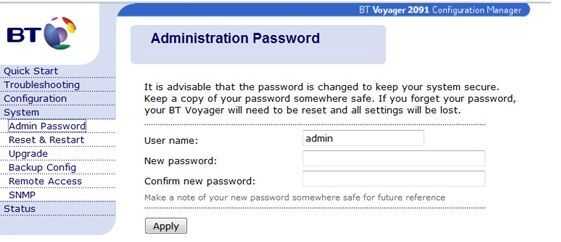



![D-Link Router inalámbrico DIR-628 configuración [sin CD] D-Link Router inalámbrico DIR-628 configuración [sin CD]](https://foto.askix.com/thumb/170x110/a/8b/a8b86ae42e4bcc30ca426cc0e79d9690.jpg)